Afgezien van zoveel nieuwe functies in Windows 7,Microsoft heeft ook nieuwe sneltoetsen toegevoegd om individuen betere controle over hun besturingssysteem te geven. We hebben 30 sneltoetsen voor Windows 7 behandeld waarvan we denken dat iedereen dat moet weten. Beheers ze allemaal om uw dagelijkse productiviteit te verhogen.
Windows + pijl-omhoog
Het wordt gebruikt om het huidige venster dat in focus is, te maximaliseren, of het nu een Windows Explorer, een webbrowser of een andere applicatie is.

Windows + pijl-links
Hiermee past u het huidige venster aan de linkerkant aan en daarom bedekt het venster bijna de helft van de bureaubladruimte.

Windows + pijl-rechts
Het past het huidige venster aan de rechterkant aan en bedekt dus de helft van de bureaubladruimte aan de rechterkant.
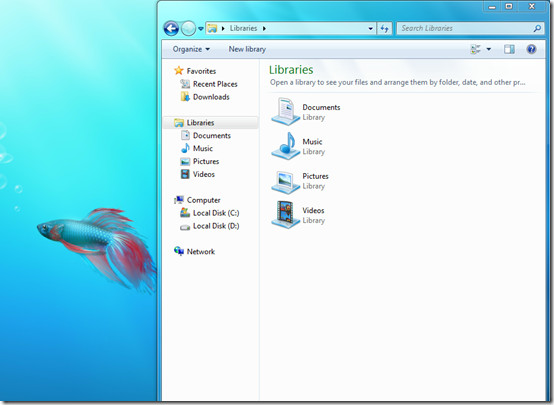
Windows + pijl-omlaag
Minimaliseert de vensters naar de taakbalk.
Windows + Space
Alle vensters worden transparant zodat u uw bureaublad kunt zien.

Windows + T
Toont het miniatuurvoorbeeld van de actieve applicaties.

Windows + P
Het wordt gebruikt om de presentatie-opties van het display op uw computer of projector aan te passen.

Windows + (+ / -) (Add / Min)
Het lanceert het vergrootglas dat kan worden gebruikt om in / uit te zoomen.
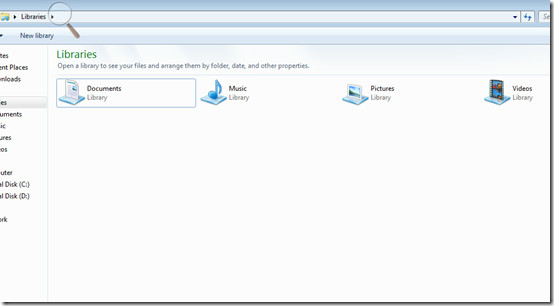
Shift + klik op een taakbalkitem
Het opent een nieuw exemplaar van de specifieke toepassing waarop u hebt geklikt.
Windows + F
Windows + F wordt gebruikt om Windows Search te starten.

Windows + X
Het wordt gebruikt om het Windows Mobiliteitscentrum te runnen.

Windows + E
Het wordt gebruikt om Windows Explorer te openen.
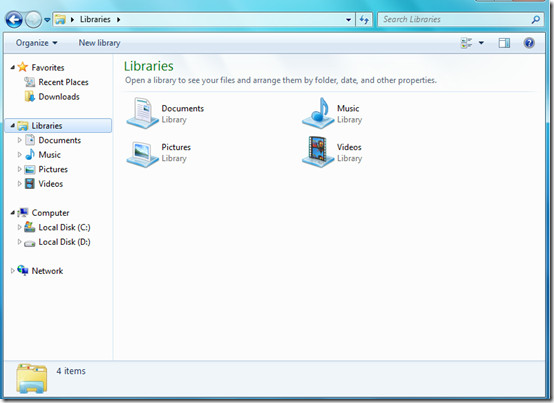
Windows + [nummer]
Het wordt gebruikt om de vastgezette toepassingen op de taakbalk uit te voeren, Windows + 1 voert de eerste vastgezette toepassing op de taakbalk uit, op dezelfde manier voert Windows + 2 de tweede vastgezette toepassing uit, enzovoort.
Windows + Tab
Het zal de Windows Aero-taakwisselaar starten.

Windows + Pauze
Het wordt gebruikt om het venster met systeemeigenschappen te laden.

Ctrl + Windows + F
Zoek naar computers als u zich in een netwerk bevindt.
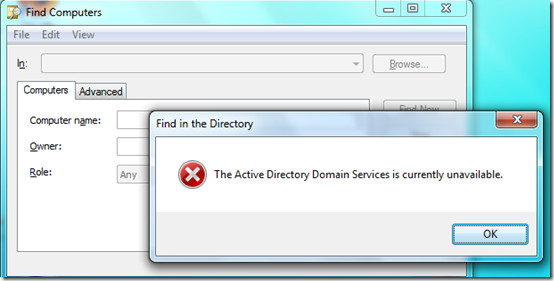
Ctrl + Shift + klik op pictogram [taakbalk]
Het wordt gebruikt om een nieuw exemplaar van de specifieke toepassing te openen vanuit de taakbalk met beheerdersrechten.

Alt + D
Het wordt gebruikt om de adresbalk te selecteren.

Alt + Win + [nummer]
Opent de jumplist voor de toepassingen die op de taakbalk zijn vastgezet.
Windows + B
Het wordt gebruikt om de besturing één voor één naar de pictogrammen in het systeemvak te verplaatsen.

Shift + klik met de rechtermuisknop op een taakbalkknop
Het wordt gebruikt om het venstermenu voor de specifieke taakbalktoepassing weer te geven.
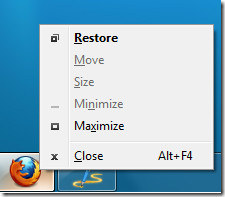
Het wordt gebruikt om een nieuwe map in Windows Verkenner te maken.
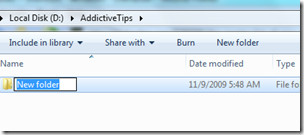
Brengt een mapniveau omhoog in Windows Verkenner.
Shift + klik met de rechtermuisknop op een bestand
Het wordt gebruikt om de toe te voegen Kopiëren als pad optie in het rechtermuisknopmenu van het bestand. Deze optie kopieert het pad van een bestand naar het klembord.
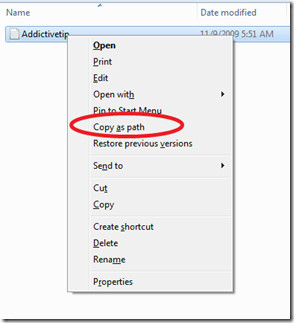
Shift + klik met de rechtermuisknop op een map
Het wordt gebruikt om de opdrachtpromptoptie aan de map toe te voegen, zodat u de opdrachtprompt in die bepaalde map gemakkelijk kunt openen.
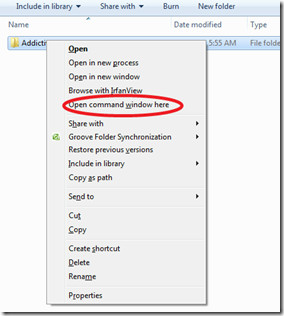
Shift + klik met de rechtermuisknop op een gegroepeerde taakbalkknop
Het wordt gebruikt om het Windows-menu voor de groep te starten.

Ctrl + klik op een gegroepeerde taakbalkknop
Het wordt gebruikt om tussen de vensters van de groep te bladeren.
Win + G
Het wordt gebruikt om te schakelen tussen de gadgets op het scherm.
Ctrl + Esc
Deze sneltoets wordt gebruikt om het startmenu te openen.

Ctrl + Shift + Esc
Het wordt gebruikt om Windows Taakbeheer direct te openen.
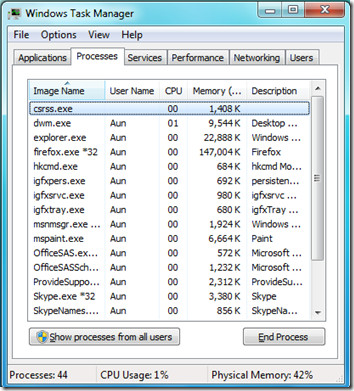
Enkele bovenstaande sneltoetsen zijn geldig voor Windows Vista alsNou, maar niemand in de juiste zin zou Vista vandaag proberen. Beheers de helft van deze sneltoetsen en u kunt veel tijd en hoofdpijn besparen. Bonuspunten voor degenen die ze allemaal kennen. Genieten!













Comments